Kui soovite teada Epson M200 printeri ja skanneri draiveri meetodeid, laadige alla ja värskendage Windows 11, 10, 8, 7 ja kasutage printerit suurepäraselt.
Epson M200 on multifunktsionaalne printer. Seade sobib suurepäraselt väikese kodu ja kontori jaoks. Printer aitab teil saada must-valge väljatrüki kasutamiseks ideaalselt. Seadme kasutamiseks arvutiga peate siiski oma süsteemi alla laadima draiveri Epson M200.
Draiverid aitavad suhtlemisel ja seetõttu peaksite alla laadima ja installima oma arvutisse printeridraiveri uusima versiooni. Selles artiklis käsitleme Epson M200 printeri ja skanneri draiveri allalaadimise ja värskendamise meetodeid. Mis tahes siin loetletud käsitsi ja automaatse meetodi abil saate draiveri hankida ja printerit sujuvalt kasutada.
Kuid enne meetodite kasutuselevõttu lubage meil kõigepealt tuua teieni Epson M200 draiveri allalaadimiseks kõige ohutum meetod.
Ohutum viis Epson M200 printeridraiveri allalaadimiseks ja värskendamiseks
Lihtsaim valik: USB 3.0 draiveri värskenduse allalaadimine opsüsteemis Windows 10 (soovitatav)
Epson M200 skanneridraiveri käsitsi allalaadimise meetodid on üsna keerulised ja neid on raske kasutada. Seetõttu soovitame paremate ja kiirete tulemuste saavutamiseks kasutada värskenduseks Bit Driver Updaterit. See on üks väheseid värskendamistööriistu, mis pakub teile ka muid täpsemaid valikuid. Lisaks on tarkvara tasuta allalaaditav ja üsna turvaline kasutada. Tarkvara hankimiseks klõpsake allolevat nuppu.

Kuidas Epson M200 draiverit Windowsis alla laadida ja värskendada?
Kui soovite oma printeri skannerit sujuvalt käivitada, on ainus viis seda teha Epson M200 printeri ja skanneri draiveri allalaadimise kaudu. Lisateabe saamiseks kasutage mõnda allolevatest meetoditest.
1. meetod: kasutage Epson M200 printeridraiveri allalaadimise ja värskendamise jaoks seadmehaldurit
Esimene viis Epson printer M200 draiveri allalaadimiseks on seadmehalduri kaudu. See Windowsi integreeritud utiliit võimaldab teil seda teha hankige printeri värskendused ja kõik muud tüüpi seadmed. Vaadake neid samme, et teada saada, et see toimib:
- Käivitage Seadmehaldus nupust Start.

- Haldurilt laiendage päid Prindi.

- Otsige üles Epson M200 printer ja paremklõpsake draiveri värskendamine.

- Kui ilmub mõni hüpikaken, jätkake Otsige automaatselt draiveri värskendusi.

- Taaskäivita seadmesse, kui kogu protsess on lõppenud.
Vaata ka: Epson ES-400 skanneri draiveri allalaadimine, installimine ja värskendamine Windowsi arvuti jaoks
2. meetod: külastage Epsoni ametlikku veebisaiti Epson M200 printeridraiveri häälestuse allalaadimiseks
Kui soovite Epson M200 printeri ja skanneri draiveri alla laadida, on veel üks suurepärane viis ametliku veebisaidi kaudu. Võite pöörduda Epson Inc. Tugileht ja laadige sealt alla vajalik draiver. Lisateabe saamiseks järgige allolevaid samme.
- Külastage Epsoni ametlik tugiveebisait
- Tüüp Epson M200 aadressiribale ja jätkake otsinguga.
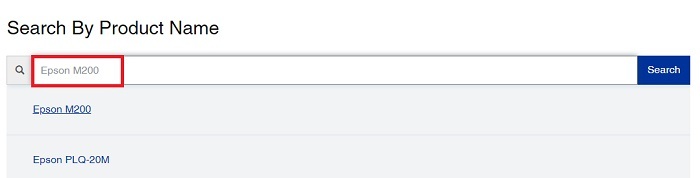
-
Määrake operatsioonisüsteem sa kasutad.
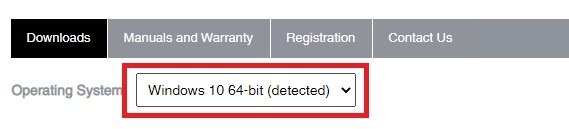
- Laienda Autojuhid ja Laadige alla skanneri ja printeri draiver Windowsi jaoks.
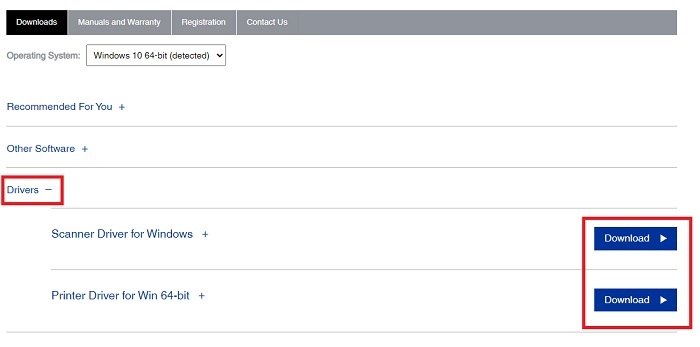
- Installige vajalik draiver ja seejärel Taaskäivita Windows kasutada sama.
Vaata ka: Epson L360 tasuta printeridraiveri allalaadimine ja installimine Windowsi arvuti jaoks
3. meetod: Epson M200 printeriskanneri draiveri allalaadimine koos bitidraiveri värskendajaga
Lõpuks oleme Epson M200 printeri ja skanneri draiveri allalaadimiseks kõige turvalisema meetodi juures. Soovitame teil kasutada Biti draiveri värskendaja kergenduseks. See on üks väheseid tööriistu Internetis, millel on mitu draiveri funktsiooni. Ainuüksi see tööriist pakub teile draiverite juhtimiseks ja muutmiseks palju erinevaid funktsioone.
Tööriist võimaldab teil saada koheseid värskendusi ja teha palju muud üsna lihtsalt. Soovi korral saate luua draiverist väikesed varukoopiad ja need taastada, kui asjaolud seda soovitavad. Lisaks on tarkvara andmebaas üsna suur, mis tähendab, et saate värskendusi kõikidele draiveritele.
Tarkvara üks parimaid omadusi on see, et see võimaldab teil ajastada värskendusi. See tähendab, et kui töötate millegi olulise kallal, saate värskenduse hilisemaks edasi lükata. Kõik värskendused tuuakse teieni registreeritud tootja veebisaitidelt. Seega on garantii viiruste ja pahavara vastu.
Vaadake siin olevaid samme, et kasutada Epson M200 printeri skanneri draiveri allalaadimiseks mõeldud bitidraiveri värskendust:
- Pärast seda käivitage tööriist allalaadimine seda allolevast nupust.

- Kliki Skanni draiverid ja laske sellel skannimine lõpule viia.

- Lööge Uuendage kohe nuppu Epson M200 draiveri ees või Värskenda kõik.

- Taaskäivitage kui kogu protsess on lõppenud.
Vaata ka: Kuidas parandada Epsoni printerit, mis ei prindi opsüsteemis Windows 10, 8, 7
Epson M200 draiveri allalaadimine ja värskendamine Windowsis: edukas
Niisiis, need olid meetodid Epson M200 printeri skanneri draiveri allalaadimiseks ja värskendamiseks Windowsi arvuti kaudu. Loodame, et need aitavad teil printerit täiuslikult töötada ja kõik probleemid lahendada. Peastardi ja parema haarde saavutamiseks kasutage värskenduseks ja allalaadimiseks Bit Driver Updaterit. Esitage kõik oma küsimused ja tehke kommentaarides ettepanekuid. Enne Techpouti uudiskirja minekut tellige igapäevaste värskenduste saamiseks.